Помимо аппаратной составляющей любого электронного девайса (компьютера, смартфона, планшета, игровой приставки, роутера, цифрового фотоаппарата, цифровой видеокамеры и т.д.), не менее важной является его программная часть.
Нередко производители оборудования выпускают на рынок устройства, у которых впоследствии выявляется множество недостатков или отсутствуют некоторые возможности.

Содержание:
Как устранить недостатки оборудования или расширить его возможности, мы рассмотрим в сегодняшней статье на примере маршрутизаторов Dlink DIR 620 и DSL 2640U.
Что такое прошивка?
Прошивка (англ. Firmware, F/W) — микропрограмма, которая содержится в энергонезависимой памяти компьютера либо другого электронного устройства (смартфона, планшета, роутера).
Они применяются во всех без исключения электронных устройствах, использующих микроконтроллеры и микропроцессоры.
Зачастую различные по цене и возможностям приборы построены с использованием одинаковых аппаратных составляющих, но имеют различные версии прошивки.
Довольно хорошо известным примером прошивки является BIOS, которая поставляется вместе с материнской платой ПК, цель которой обеспечение его начальной подготовки перед запуском операционной системы.
Иногда под понятием «прошивка» подразумевают не саму микропрограмму, а действия, связанные с ее записью в энергонезависимую память устройства, с целью обновления.
Способы прошивки могут быть различными — от физической замены микросхемы памяти, на котором установлена новая прошивка (в повседневном быту данный способ практически не применяется), до обновления программным путем, путем копирования новой версии микропрограммы в память используя проводные/беспроводные каналы передачи данных.
к содержанию ↑
Прошивка DIR-620 и DSL 2640U пошаговая инструкция
Перед выполнением прошивки отметим тот факт, что данная операция довольно типична для всех марок и моделей роутеров, отличия кроются лишь в некоторых деталях и разнице веб-интерфейсов.
Шаг 1. Скачивание программы с официального сайта. Все прошивки оборудования доступны на официальных сайтах производителей.
Наш случай не исключение, переходим по ссылке на FTP-сервер Dlink.
Находим оборудование, над которым будет производиться действо и переходим в папку с прошивками, для конкретной модели роутера, например, DIR 620.
Далее необходимо определиться с аппаратной ревизией маршрутизатора (Hardware, H/W).
Для этого необходимо взглянуть на наклейку, которая обычно расположена в нижней части маршрутизатора. Например, Ver.: D1 (Рисунок А) и Ver.:A1 (Рисунок В):
Определившись с аппаратной ревизией, переходим в папку с прошивками, например, в папку RevD.
В папке «Old» доступны старые версии прошивок, в папке «beta» бета-версия прошивки (т. е. находящаяся на завершающей стадии тестирования разработчиком), в корне папки находится первая (1.3.10 от 01.04.2013) и последняя (2.5.15 от 17.06.2015) версии прошивки.
Скачиваем на компьютер (нажимаем ПКМ на прошивке и в контекстном меню выбираем пункт «Сохранить объект как»).
Шаг 2. Подготовка оборудования. Перед перепрошивкой маршрутизатора рекомендуем выполнить ряд подготовительных операций:
-
Подключить роутер к сети элетропитания. Рекомендуется обеспечить стабильность электропитания во время процесса, путем подключения компьютера и роутера к источнику бесперебойного питания.
Отключение напряжения во время процесса чревато выходом из строя маршрутизатора. -
Соединить LAN-порт роутера и сетевой интерфейс компьютера.
-
Отключить кабель провайдера от WAN порта роутера.
-
Отключить USB-устройства подключенные к роутеру.
-
Отключить все проводные (кроме компьютера, с которого будет производится прошивка) и беспроводные устройства, подключенные к маршрутизатору.
Шаг 3. Прошивка роутера Dlink DIR 620 и DSL 2640U. Зайдите в браузер и в адресной строке напишите IP-адрес роутера.
Если адрес не менялся, то стандартный адрес 192.168.0.1. Далее вводим логин («admin» по умолчанию) и пароль («admin» по умолчанию).
В зависимости от ревизии веб-интерфейс может отличаться.
В случае с Dlink DIR 620 заходим в «Advanced settings» (Расширенные настройки).
Нажимаем стрелку вправо, которая находится в меню «System» (Система).
Для DSL 2640U следует зайти меню «System» (Система), расположенное в левой колонке интерфейса настроек роутера.
Нажимаем пункт «Firmware upgrade» (Обновление ПО).
В случае с DSL 2640U также следует зайти в подменю «Firmware upgrade» (Обновление ПО).
На странице, с которой происходит прошивка DIR-620 (или DSL 2640U), есть поле для ввода пути к файлу прошивки.
Для того, чтобы выбрать файл, следует нажать кнопку «Browse» и указать место на компьютере, где находится скачанный файл прошивки и нажать клавишу «Update» (Обновить).
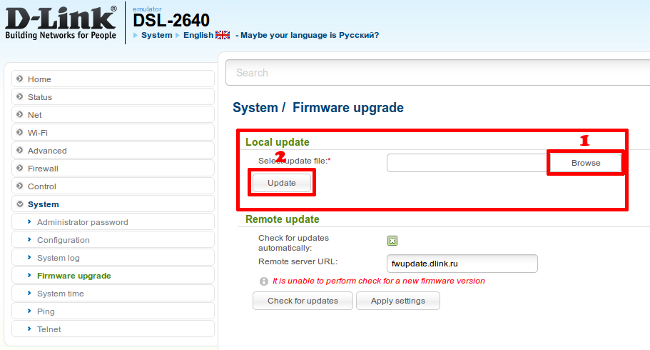
Процесс обновления длится около 3-5 минут. Очень важно в это время ничего не делать ни на компьютере, ни на роутере и дождаться окончания процесса.
После завершения операции заходим в веб-интерфейс маршрутизатора и в поле «Firmware version» (версия прошивки) смотрим обновленную версию прошивки.
D-Link DIR 620 (как обновить прошивку)
Прошивка DIR-620 и DSL 2640U: пошаговая инструкция


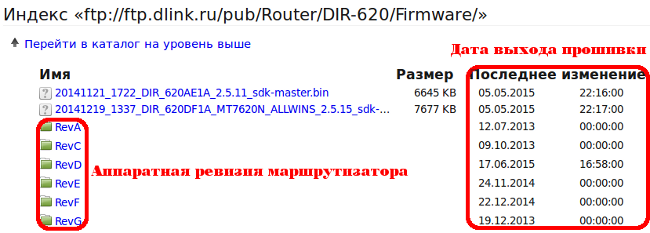
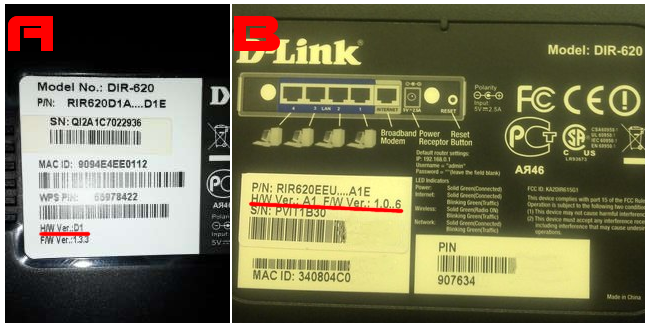

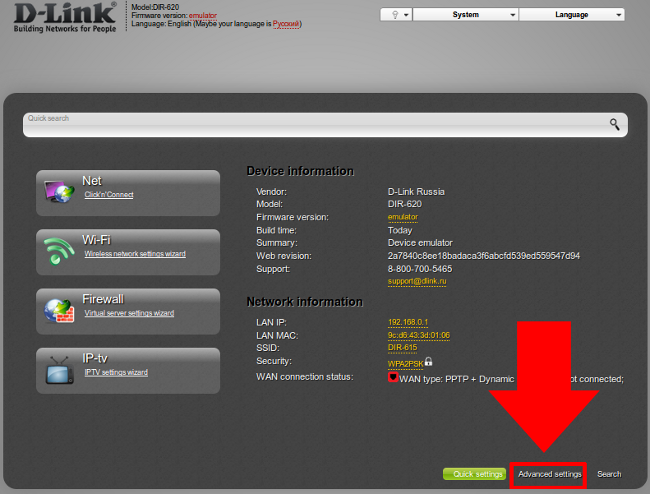
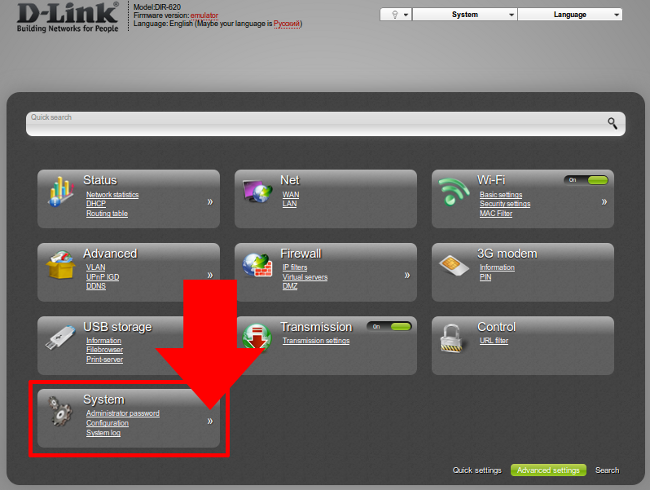
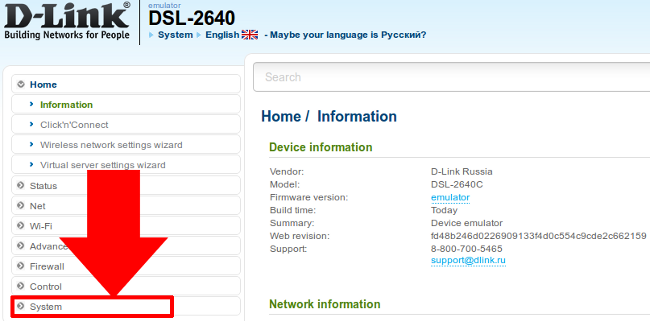
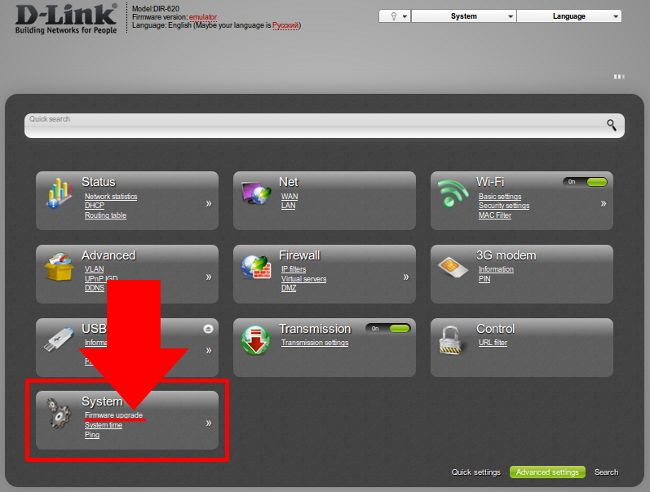
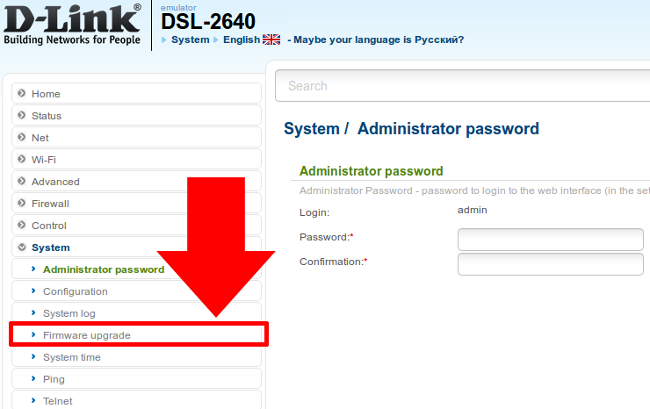
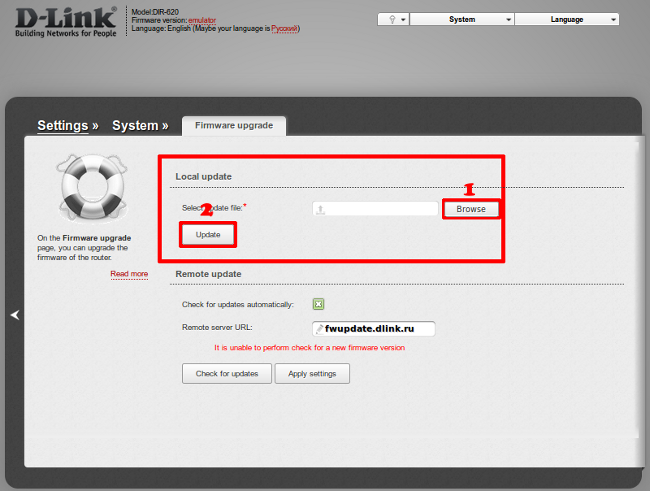







This article highlights the importance of user-friendly guides for firmware updates. As AI tools become mainstream, they can further simplify such processes by providing step-by-step visual aids or even automated setups. To explore the broader role of AI in tech innovation, visit https://topaitrends.io/ for insights on emerging AI solutions.
However, relying completely on AI like ChatGPT cannot replace specialized technical expertise. While automated content creation is more convenient, true comprehension requires human discernment. As technology evolves, retaining nuanced skills remains essential. Achieving balance is an ongoing challenge. Experience Ai technology completely free with ChatGPT: https://cgptonline.tech/
However, relying completely on AI like ChatGPT cannot replace specialized technical expertise. While automated content creation is more convenient, true comprehension requires human discernment. As technology evolves, retaining nuanced skills remains essential. Achieving balance is an ongoing challenge. Experience Ai technology completely free with ChatGPT: cgptonline.tech